Woocommerce için Facebook Ürün Feed'i Oluşturun – Tam Bir Kılavuz [2024]
Yayınlanan: 2024-09-07Facebook şu anda tüm dünyada en çok ziyaret edilen üçüncü site!
Facebook'u kullananların üçte birinden fazlası da oradan alışveriş yapıyor.
Neden? İşte cevap-
Facebook akışlarındaki reklamlar ve gönderiler, insanlar vakit geçirmek için rastgele kaydırdığında otomatik olarak gelir.
Ve eğer birisi belirli bir ürüne tıklarsa, benim de bir çantaya tıkladığımı varsayalım.
Facebook, Facebook akışımda yakınımdaki tüm çevrimiçi çanta mağazalarını otomatik olarak önerecek.
Yani WooCommerce kullanan bir çevrimiçi mağazanız varsa Facebook'a dikkat etmelisiniz.
Çok daha az çaba harcayarak anında satış elde edebilirsiniz.
Facebook'ta tam bir mağaza kurabilir, kimin baktığına göre değişen reklamlar yayınlayabilir ve hatta ürünlerinizi Facebook Marketplace'te listeleyebilirsiniz.
Facebook, NEREDEYSE HİÇBİR ŞEY yapmadan ürünlerinizi satmanıza yardımcı olabilecek birçok harika özelliğe sahiptir.
Tek yapmanız gereken WooCommerce için bir Facebook ürün feed'i oluşturmak. [Aşağıda en kolay adımlarla gösterdik]
Sürece geçmeden önce WooCommerce Facebook akışı hakkında biraz bilgi toplayalım:
WooCommerce Facebook Ürün Akışı nedir?
WooCommerce Facebook Ürün Akışı, Facebook pazar yerindeki veya mağazanızdaki çevrimiçi mağazanızda sattığınız ürünlerle ilgili tüm önemli bilgileri içeren bir dosya gibidir.
Ürünlerinizi Facebook'ta gerçek zamanlı olarak göstermek için bu dosyayı kullanabilirsiniz.
Facebook mağazaları, doğrudan müşterilere satış yapan işletmelerin ürünlerini tanıtmasını kolaylaştırır.
Facebook Mağazaları hakkında bazı önemli şeyler şunlardır:
- Ürünlerinizin kataloglarını yapabilirsiniz
- Eşyalarınızı satın almak isteyebilecek daha fazla kişiye ulaşın
- Çevrimiçi mağaza verilerinizi Facebook'a bağlayın
- İnsanların beğendikleri şeylere göre değişen reklamlar gösterin
- İnsanların ürünlerinizi doğrudan Facebook'tan satın almasına izin verin
Facebook Mağazaları'nın en güzel yanı, mağazanızı kurmak için teknoloji uzmanı olmanıza gerek olmamasıdır.
WooCommerce Facebook Ürün Akışları oluşturmak için DOĞRU ARAÇ ile çevrimiçi mağazanızı Facebook Mağazalarına kolayca bağlayabilirsiniz.
Ürünlerinizi her iki platformda da listelemek için Meta Commerce Manager'da bir katalog oluşturmanız ve tek bir Facebook katalog akışı kullanmanız gerekir.
Bunların ayrıntılarına girmeden önce Woocommerce Facebook ürün feed'inizi oluşturmak için ihtiyaç duyduğunuz bazı gereksinimleri bilelim.
Facebook Ürün Akışı Gereksinimleri
Ürünleriniz hakkında hangi bilgileri eklemeniz gerektiğine ilişkin farklı kanalların kendi kuralları vardır.
Bu kurallara ürün feed'i yönergeleri denir. Özellikler, ürün feed'inize eklemeniz gereken, ürünlerinizle ilgili spesifik ayrıntılardır.
Örneğin, Facebook için bir ürün akışı oluştururken her ürünün başlığı, stok durumu, fiyatı ve kategorisi gibi bilgileri eklemeniz gerekir. Bu ayrıntılara nitelik denir.
Facebook ürün akışınıza eklemeniz gereken özelliklere bazı örnekler:
- İD
- Başlık
- Tanım
- Kullanılabilirlik
- Durum
- Fiyat
- Bağlantı
- Resim bağlantısı
- Marka, MPN veya GTIN (en az birini ekleyin)
Shop veya Marketplace gibi Facebook'taki her platformun özellikler açısından biraz farklı gereksinimleri olabilir.
Ürün feed'inizi oluşturmadan önce her platforma özel yönergeleri kontrol ettiğinizden emin olun.
Artık özelliklerin ne olduğunu bildiğinize göre, Facebook için nasıl ürün feed'i oluşturulacağına bakalım.
Ürün Akışı Yöneticisini Kullanarak Facebook Ürün Akışı Oluşturma
Facebook için tüm ürünlerinizin bir listesini nasıl oluşturacağımızı konuştuğumuzu hatırlıyor musunuz?
Bunu, bazı önemli ayrıntıları kopyalayıp bir Excel dosyasına yapıştırarak yapabilirsiniz. Ardından, tüm ürün bilgilerinizi altına eklemeniz yeterlidir.
Peki ya ürünlerinizde yeni ürünler eklemek veya fiyatları değiştirmek gibi çok fazla değişiklik yaparsanız?
Her değişiklik yaptığınızda listenizi güncellemeniz gerekecektir. Bu zorluğu ortadan kaldırmak için bir ürün besleme eklentisi kullanmanız gerekir.
Bir facebook ürün feed'i oluşturmak için Woocommerce İçin Ürün Feed'ini kullanacağım.
Bu harika WooCommerce eklentisi, ürünlerinizi Facebook'a kolay ve hızlı bir şekilde bağlamanıza yardımcı olur, böylece bu konuda endişelenmeye daha az, satış yapmaya daha fazla zaman ayırabilirsiniz. 3 BASİT ADIMLA facebook ürün feed'i oluşturabilirsiniz.
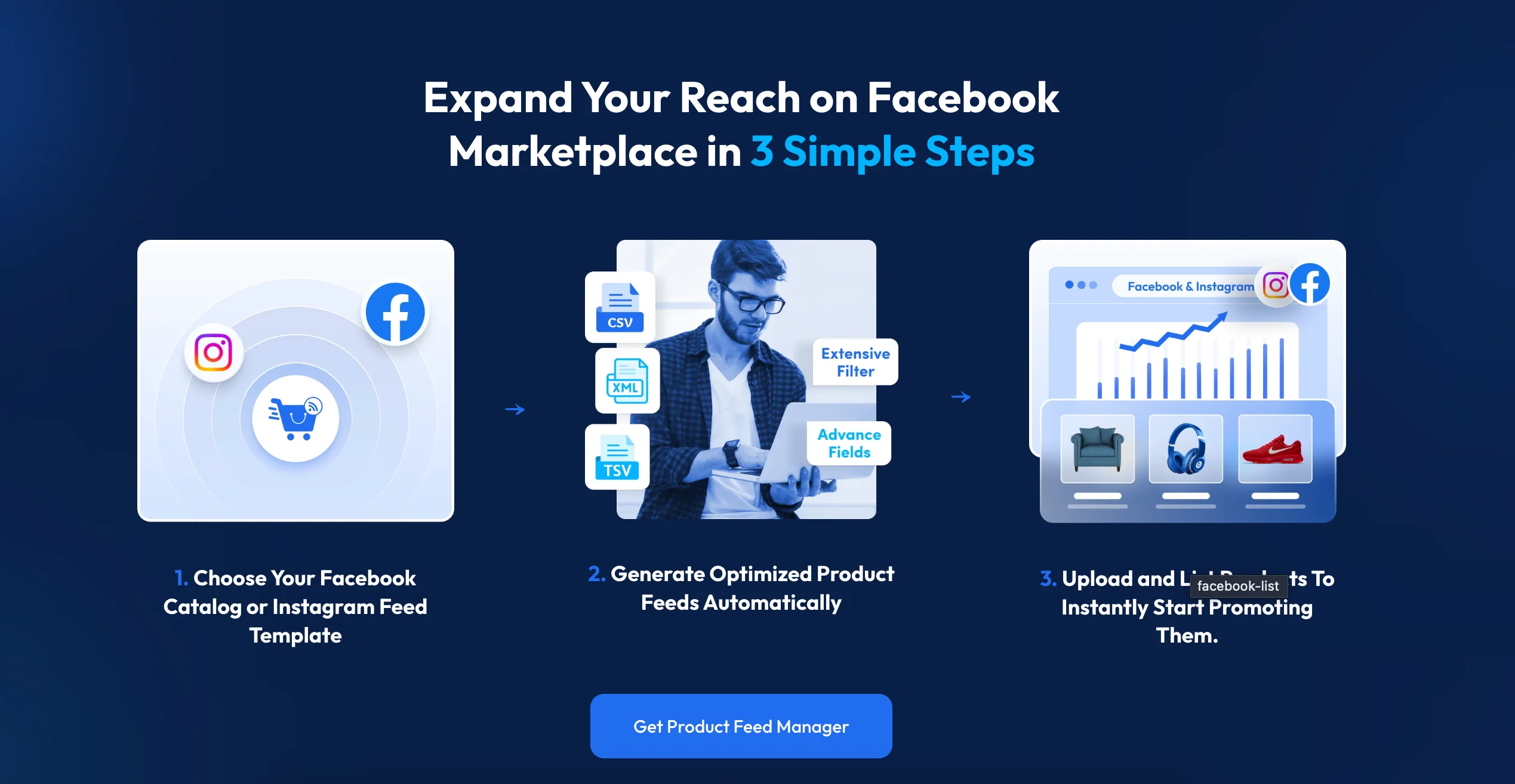
Şimdi adım adım ilerleyip bir Facebook ürün akışı oluşturacağım.
WooCommerce Facebook ürün yayınları oluşturun
Öncelikle bir Woocommerce Facebook ürün feed'i oluşturmanız gerekir.
WordPress kontrol panelinize gidin ve Woocommerce İçin Ürün Feed'ini yükleyin. Daha sonra eklentiyi etkinleştirin ve lisans anahtarını ayarlayın.
1. Adım: Facebook için yeni bir yayın oluşturun
Şimdi sol panele gidin ve eklentiye tıklayın. Ardından, Yeni Besleme Ekle düğmesini bulun ve bir tıklayın.
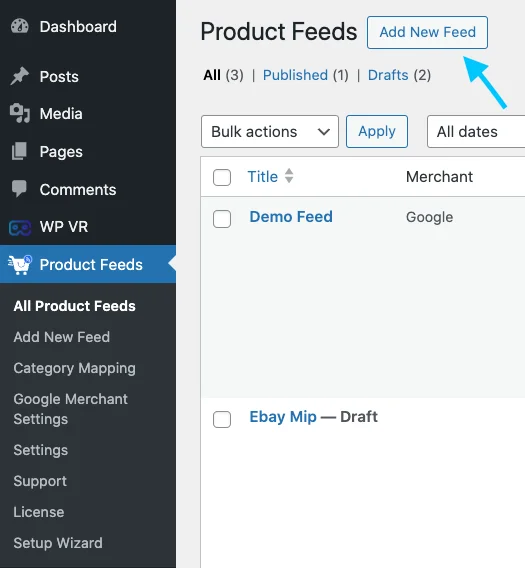
Bu sizi feed oluşturma sayfasına götürecektir:
Şimdi yapmanız gerekenler şunlar:
1. Üst kısımda feed'inize başlık vermenizi sağlayacak bir nokta göreceksiniz. Devam edin ve feed'inize bir ad verin.
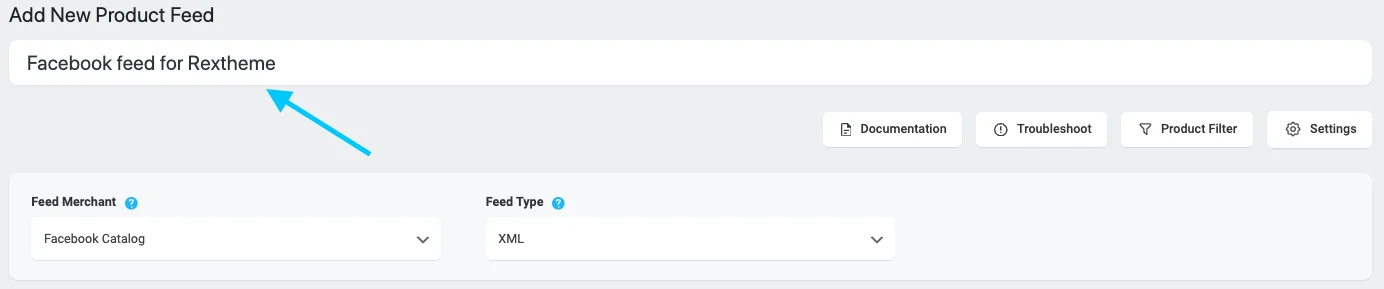
Akışıma “Rextheme için Facebook akışı” adını verdim
2. Başlığın hemen altında tercih ettiğiniz satıcıyı seçebileceğiniz bir açılır menü bulacaksınız. Satıcıda seç seçeneğine tıklayın.
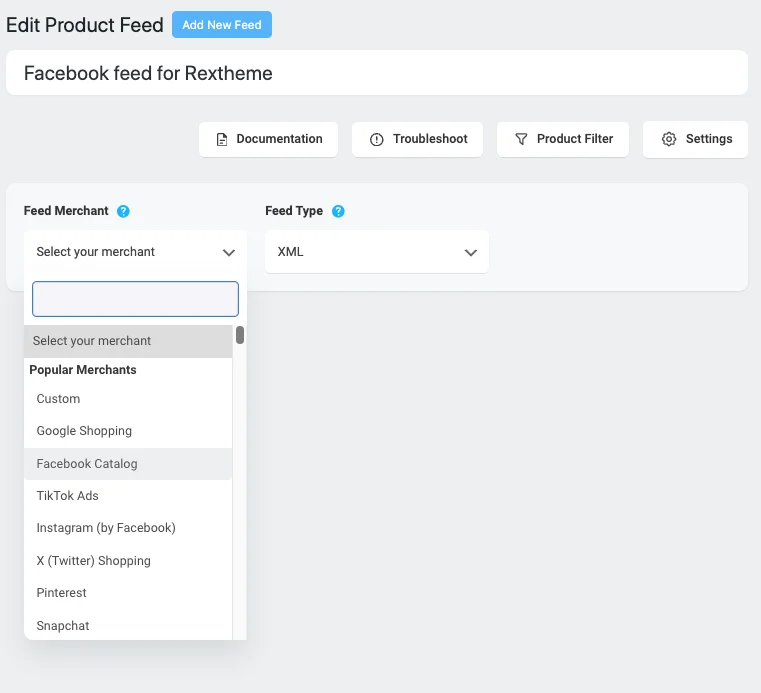
Feed Satıcısı açılır düğmesine tıklayın ve listeden favori satıcınızı seçin veya kutuda arayın.
Kaydırdıkça Facebook katalog seçeneğini bulacaksınız. Üzerine tıklayın ve ardından feed türlerinizi seçmenin zamanı geldi.
2 besleme türü alacaksınız:
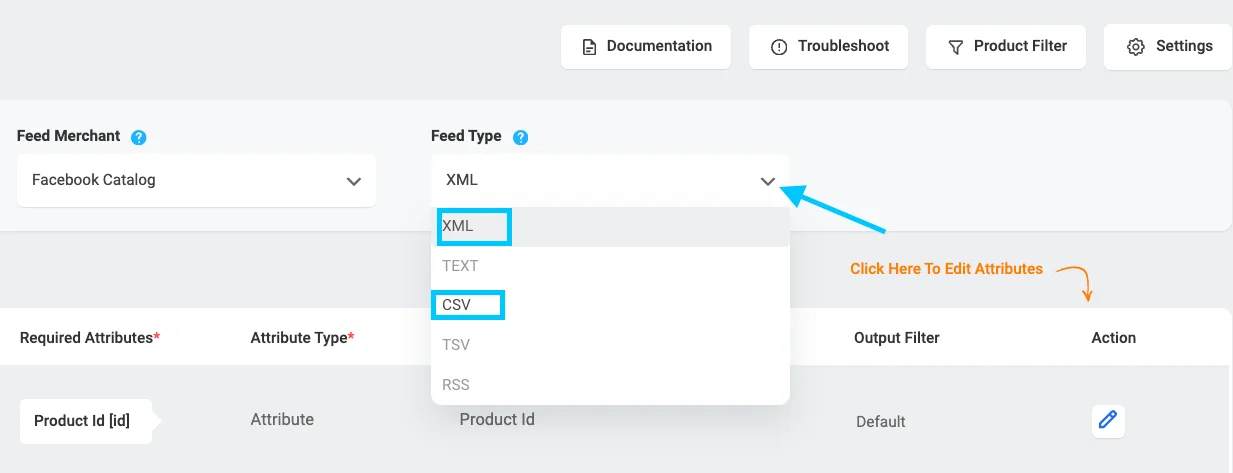
- XML : Genişletilebilir biçimlendirme dili kullanan bir metin dosyası biçimi.
- CSV : Değerleri ayırmak için virgülleri ve kayıtları ayırmak için yeni satırları kullanan bir metin dosyası biçimi.
Satıcınızı seçtikten sonra gerekli tüm özellikler aşağıda açılacaktır.
Adım 2: Facebook Niteliklerini Eşleme
Artık WooCommerce Ürün Alanlarınızı Facebook özelliklerine bağlamanız gerekiyor. Eklenti, doğru alanları eşleştirerek işin çoğunu sizin için yapacaktır.
Ancak biraz daha süslü olmak ve işleri daha da özelleştirmek istiyorsanız, alanları kendiniz manuel olarak bağlamak için açılır menüyü kullanabilirsiniz.
3. Adım: WooCommerce Kategorilerini Facebook kategorileriyle eşleme
Böylece seçildikten sonra tüm kayıt niteliklerinin aşağıda listelendiğini göreceksiniz:
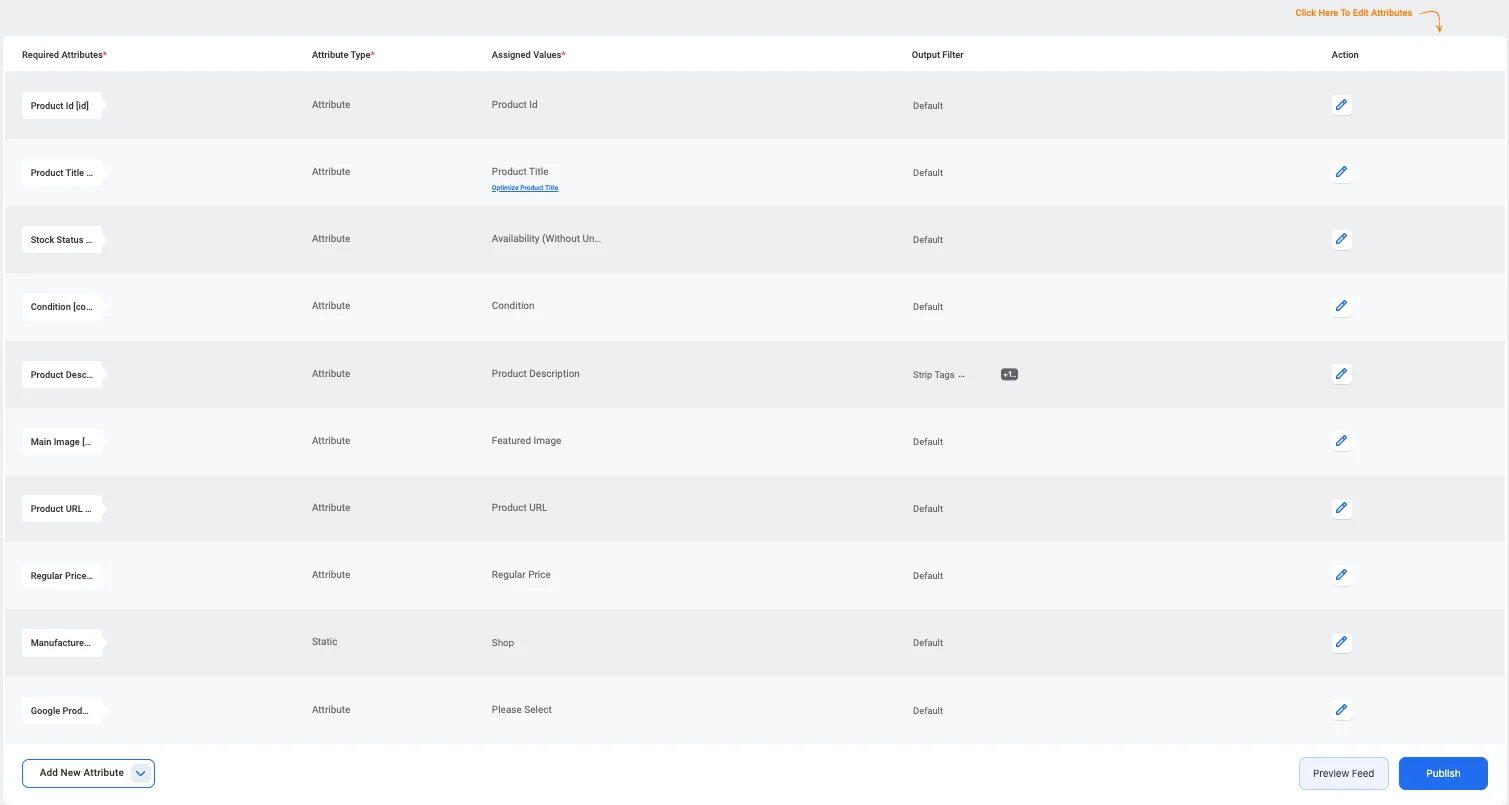
Ayrıca niteliklerin önceden yapılandırılmış olduğunu da göreceksiniz.
Yapmanız gereken, artık Facebook için eşlenmemiş herhangi bir özelliği doğru ürün verileriyle atamaktır.

İki eşleme özelliğini göreceksiniz; ilki üretici veya markadır
Artık Facebook, Woocommerce mağazanızda kayıtlı herhangi bir marka değeriniz varsa, bir marka adı veya GTL veya MPM göndermenizi gerektiriyor.
Bu açılır menüden bu seçeneği kolayca seçebilirsiniz, ancak tek üreticiyseniz zaten statik olarak ayarlandığından değiştirmenize gerek yoktur.
Şimdi soldaki düzenle düğmesini seçin.
Daha sonra şirketinizin adını buradan sağlayabilirsiniz:
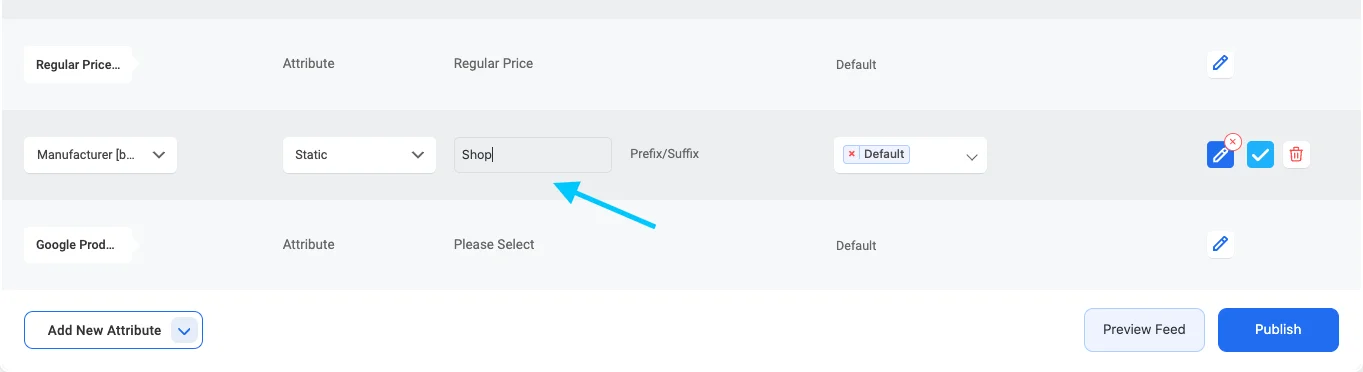
Daha sonra doğru işareti tıkladığınızda kaydedileceksiniz.
Tamam, şimdi Google ürün kategorisini ayarlamanız gerekiyor.
Aşağı kaydırırsanız Google Ürün Kategorisi alanını alacağınızı göreceksiniz:
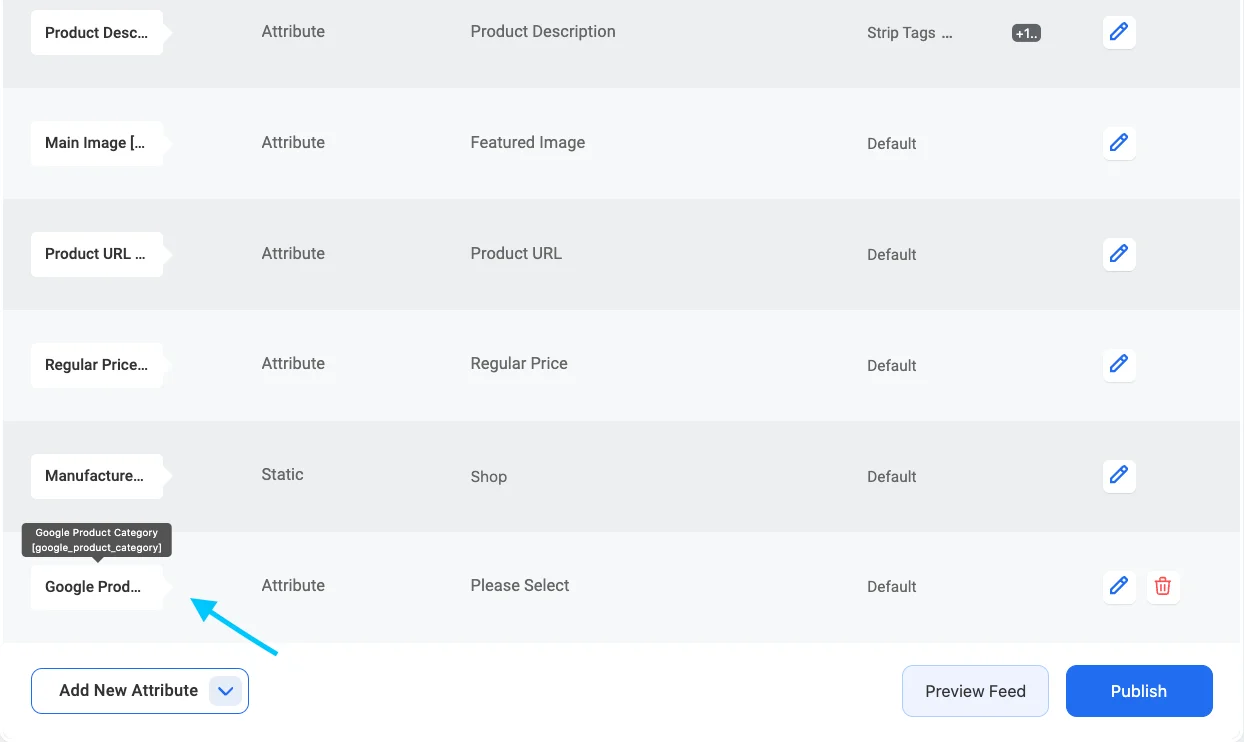
Şimdi diğer tüm bölümleri doldurun ve feed'inizi dünyayla paylaşmaya hazır olun.
Ardından sayfanın en üstüne gidin ve yayınınızı yayınlamak için Yayınla düğmesine basın.
Ama durun, henüz tam olarak bitmedi!
Sırada Google Ürün Kategorisini yapılandırmanın zamanı geldi.
Kategori Eşlemesinin Uygulanması:
Bir kategori eşleme kuralı ayarladıktan sonra, yeni bir feed oluştururken "Bir özelliğin değeri" altında oluşturduğunuz kategori eşleyiciyi seçerek bu kuralın çalışmasını sağlayabilirsiniz.
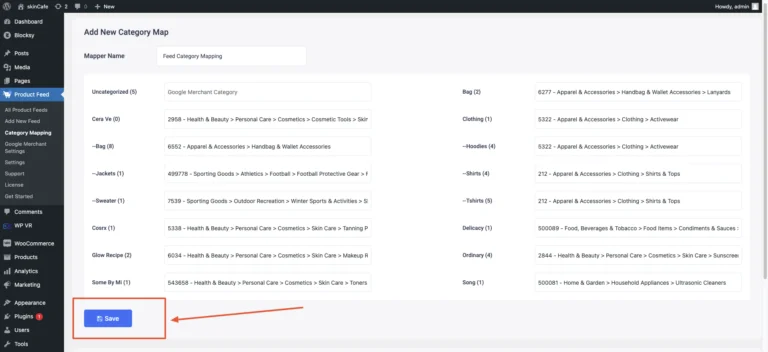
Öncelikle kaydettiğiniz Haritalayıcının adını hatırladığınızdan emin olun.
Google Ürün Kategorisi adı verilen özellik için “Değer” seçeneğini tıklayın. Aşağı kaydırdığınızda oluşturduğunuz Haritalayıcıları göreceksiniz.
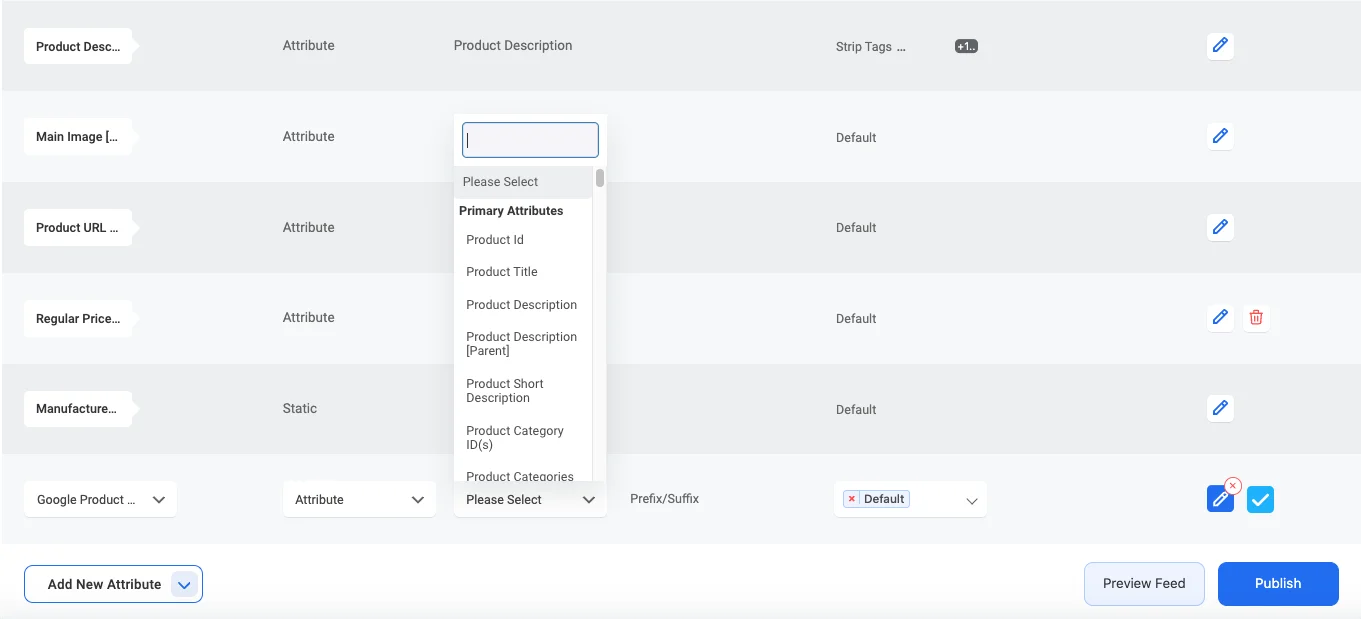
İhtiyacınız olan haritalayıcıyı seçin. Google Alışveriş için bunu Google Ürün Kategorisi özelliğinin değeri olarak kullanmanız gerekir.
Ardından feed'i güncelleyin. En üste geri dönün, sol panele bakın ve “Güncelle” düğmesine tıklayın.
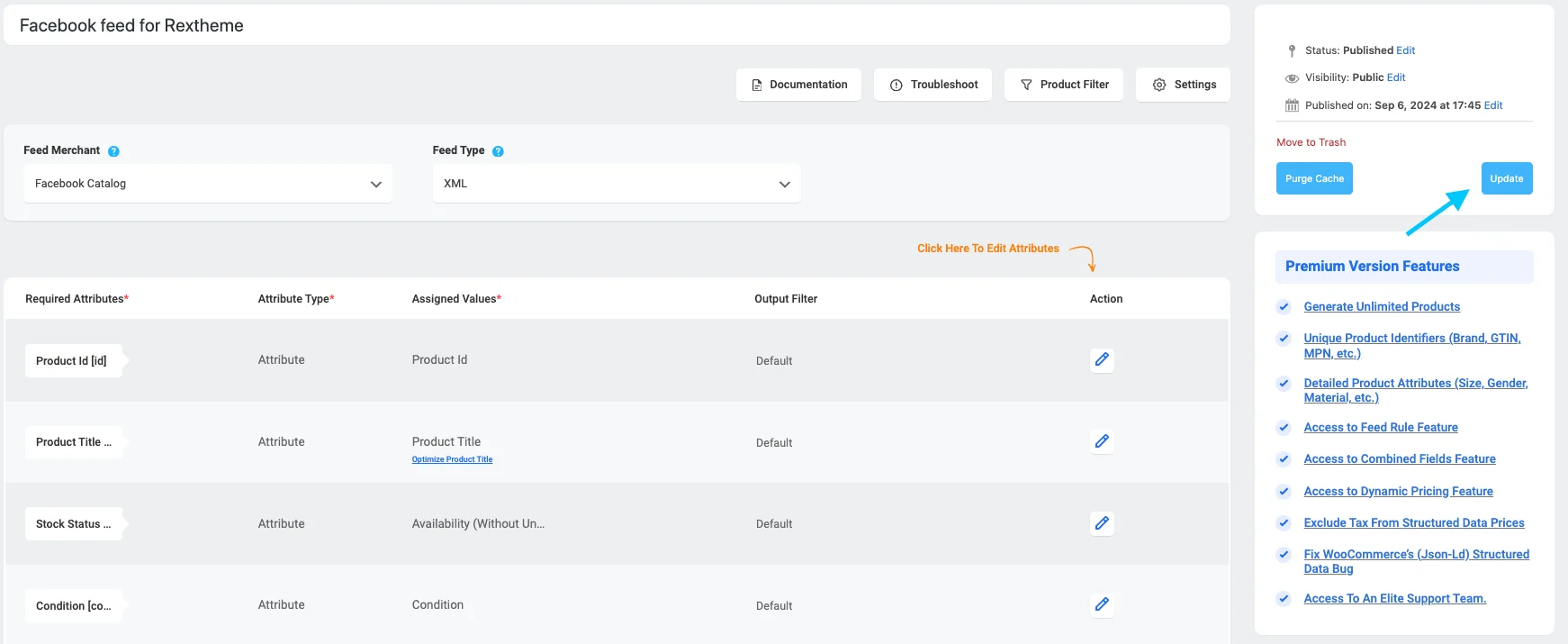
Artık feed'i güncellediğinizde, ürüne atadığınız kategoriye göre eşlenen değeri kullanacak özelliğin değerini göreceksiniz.
İşte bu! Artık Facebook için mükemmel bir ürün akışı oluşturmak için bunu kullanabilirsiniz.
Son Düşünceler
WooCommerce için Facebook Mağazalarını kurduğunuzda, insanların ürünlerinizi bulmasını ve satın almasını kolaylaştırır.
Çoğu kişi zaten Facebook kullandığından, Facebook Mağazaları'nda ürünlerinize göz atarken kendilerini evlerindeymiş gibi hissedecekler.
Ayrıca Messenger'ı ve yorum bölümünü kullanarak müşterilerle gerçek zamanlı olarak sohbet edebilirsiniz. Bu, mağazanızla müşteri etkileşimini artırabileceğiniz anlamına gelir.
Tek ihtiyacınız olan doğru eklentiyi seçmek ve Woocommerce Facebook ürün feed'inizi oluşturmaya başlamak. Eklentileri araştırmak istemiyorsanız WooCommerce için en güvenilir eklenti ürün feed'ine gidebilirsiniz.
Umarım bu makale WooCommerce Facebook Ürün Akışları hakkında daha fazla bilgi edinmenize yardımcı olmuştur.
Yararlı bulduysanız, yorum bırakın ve bize bildirin!
Sıkça Sorulan Sorular (SSS)
SSS 1: WooCommerce Entegrasyonu için Facebook'u nasıl kullanabilirim?
-Facebook'u WooCommerce ile entegre etmek, e-ticaret yeteneklerinizi büyük ölçüde geliştirebilir. WordPress sitenize “WooCommerce için Facebook” eklentisini yükleyip etkinleştirerek başlayın.
Etkinleştirildikten sonra Facebook hesabınızı bağlayın ve yeni bir Facebook sayfası oluşturun veya işletmeniz için mevcut bir sayfayı seçin. Daha sonra, Facebook Business Manager'da ürün kataloğunuzu oluşturun. WooCommerce ürünlerinizin Facebook'ta doğru şekilde temsil edilmesini sağlamak için eklentideki ürün senkronizasyon ayarlarını yapılandırın
FAQ2: Bir web sitesini Facebook sayfasıyla nasıl entegre ederim?
Web sitenize Beğen ve Paylaş düğmeleri ve Yorumlar özelliği gibi Facebook sosyal eklentilerini ekleyerek başlayın. Kapsamlı takip ve analiz için Facebook Pixel'i sitenize yükleyin. Kullanıcılara kolay bir kimlik doğrulama yöntemi sunmak için Facebook Girişini uygulayın. Facebook sayfanızın akışını doğrudan web sitenizde sergilemek için Facebook Sayfası Eklentisini ekleyin. İçeriğinizin Facebook'ta paylaşıldığında nasıl görüneceğini kontrol etmek amacıyla web sayfalarınız için Facebook Açık Grafiği etiketleri oluşturun.
